آموزش نحوه بکاپ گرفتن از آیفون و پشتیبان گیری از آیپاد و آیپد

پیش از هر چیز باید اشاره داشته باشیم که روش بکاپ گرفتن از گوشی آیفون، آیپد و حتی آیپاد تاچ اپل کاملاً یکسان است. بنابراین به رغم استفاده از عبارت گوشی آیفون در این مطلب، آموزش ارائه شده شامل بکاپ گرفتن از آیپدهای اپل و آیپاد هم میشود.
با توجه به پیوستگی دستگاههای تولیدی اپل، میتوان از نسخه پشتیبان در مواقع کاربردیتری از جمله دسترسی همیشگی به اطلاعات ذخیره شده در آیکلاد و همچنین در هنگام تغییر دیوایس استفاده کرد.
پس از بکاپ گرفتن از گوشی آیفون ، هر زمان که نیاز باشد میتوانیم بار دیگر با استفاده از فایل بکاپ تهیه شده نسبت به بازیابی اطلاعات پیشین دستگاه اقدام کنیم. به این فرآیند اصطلاحاً Restore کردن هم گفته میشود.
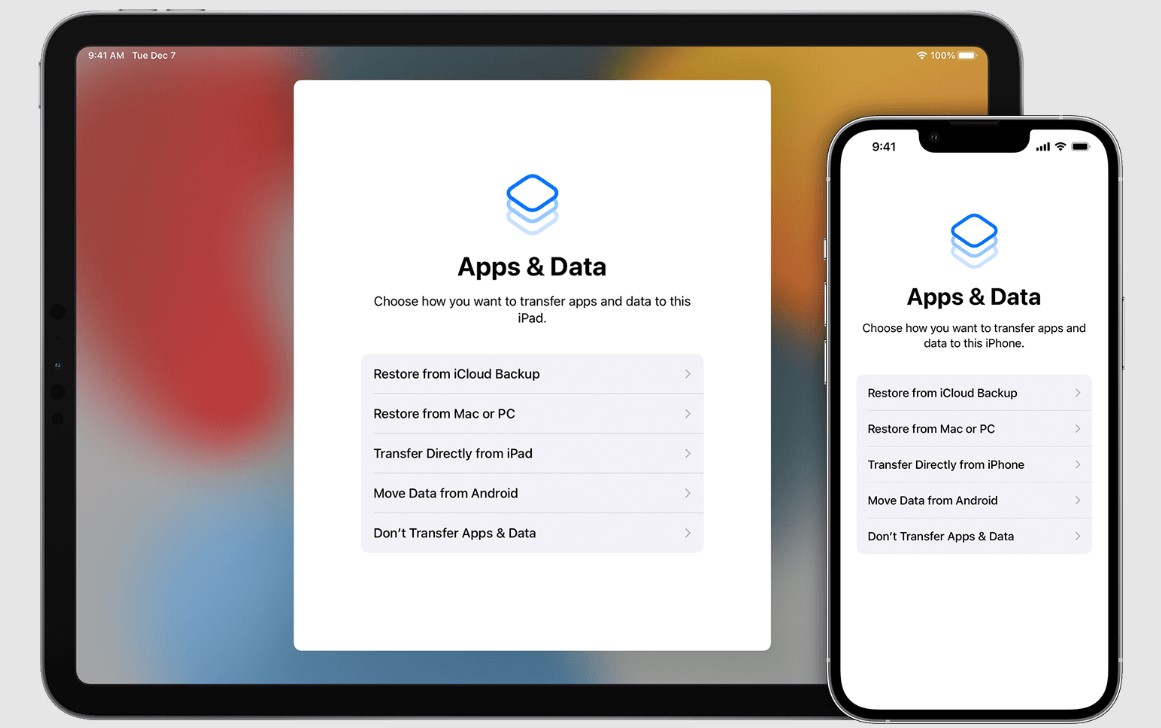
پشتیبان گیری از آیفون به دو روش قابل انجام است. در روش اول بدین منظور از برنامه iTunes و یک کامپیوتر واسط که این برنامه بر روی آن نصب است، استفاده میشود. در روش دوم از سرویس ذخیرهسازی ابری اختصاصی اپل با نام iCloud به منظور بکاپ گرفتن از آیفون استفاده خواهد شد. بدیهی است در روش اول بکاپ گرفتن از گوشی آیفون، فایل پشتیبان بر روی کامپیوتر شما ذخیره می شود. اما در روش دوم بک آپ بر روی فضای ابری ذخیره خواهد شد و بی نیاز از کامپیوتر است.
مزایای بکاپ گرفتن از آیفون از طریق iCloud
- ذخیره نسخه پشتیبان در فضای ابری آیکلاد
- همیشه فایل بکاپ رمزگذاری میشود
- امکان تهیه نسخه پشتیبان در صورت دسترسی به اینترنت
- فضای ذخیرهسازی تا 2 ترابایت (5 گیگابایت اول رایگان است)
ویژگیهای برنامه iTunes برای پشتیبان گیری از آیفون
- ذخیره نسخه پشتیبان در حافظه کامپیوتر شخصی کاربر
- فضای ذخیرهسازی وابسته به میزان حافظه کامپیوتر
- امکان انتخاب رمزگذاری فایل بکاپ (به صورت پیشفرض رمزگذاری نمیشود)
- امکان تهیه نسخه پشتیبان در صورت دسترسی به کامپیوتر
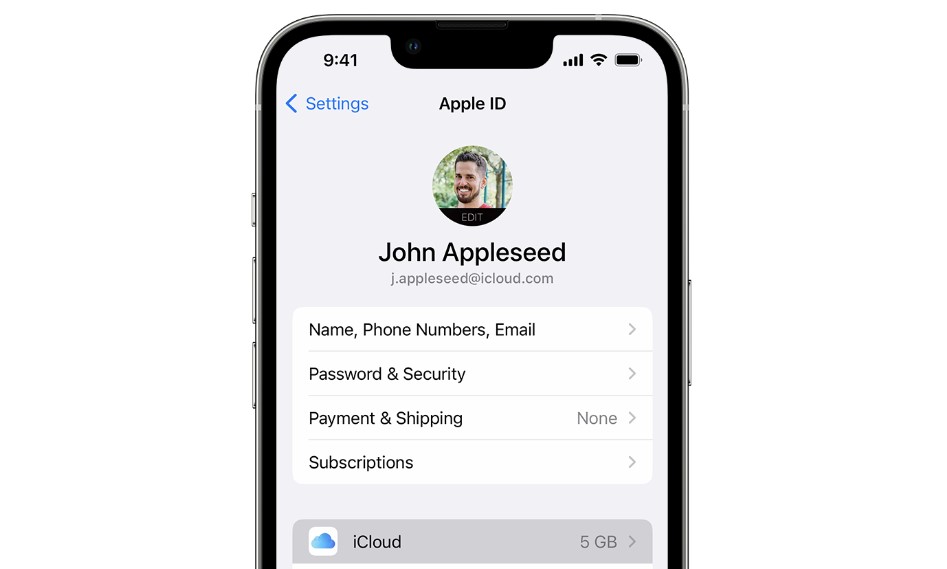
برای پشتیبان گیری از مخاطبین در آیفون و سایر اطلاعات موجود بر روی گوشی، پس از اتصال به اینترنت به قسمت تنظیمات رفته و با ضربه روی پروفایل خود گزینه iCloud را انتخاب کنید. در پنجره جدید گزینه iCloud Backup را فعال کرده و درنهایت Back Up Now را بزنید تا پشتیبان گیری از آیفون شروع شود.
تا اتمام عملیات پشتیبان گیری از آیفون صبر کنید و مطمئن باشید که گوشی شما به اینترنت متصل است. جهت حصول اطمینان از اتمام عملیات، با طی مسیر Settings > iCloud > Storage > Manage Storage و انتخاب دستگاه مورد استفاده خود، زمان تهیه نسخه پشتیبان را در اطلاعات آن بررسی کنید.
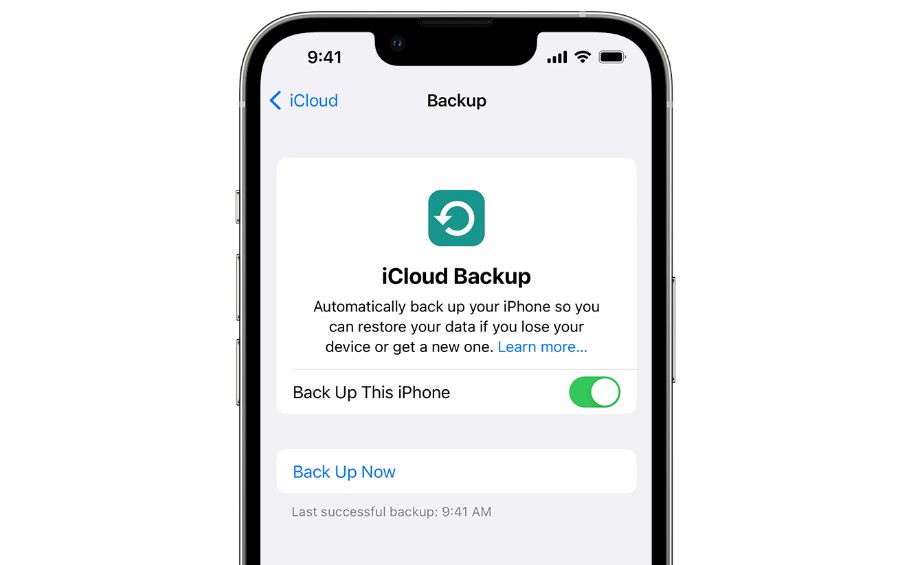
تهیه نسخه پشتیبان با استفاده از نرمافزار iTunes:
iTunes یک برنامه رسمی با امکان بکاپ گرفتن از آیفون محسوب میشود. برای بکاپ گرفتن از آیفون با ایتونز ابتدا نرمافزار iTunes را باز کرده و دیوایس خود را به کامپیوتر متصل کنید. اگر پیامی با محتوای Trust This Computer در دستگاه ظاهر شد، آن را تائید کنید. در صورت متصل شدن درست گوشی به کامپیوتر، تصویر کوچکی به شکل دیوایس شما در بخش ناوبری بالای برنامه آیتونز ظاهر خواهد شد و زمینه برای پشتیبان گیری از آیفون فراهم می شود.

در ادامه آموزش بکاپ گرفتن از آیفون روی هارد، با کلیک بر روی پنجره بالا صفحه ای مشابه تصویر زیر مشاهده خواهید کرد.
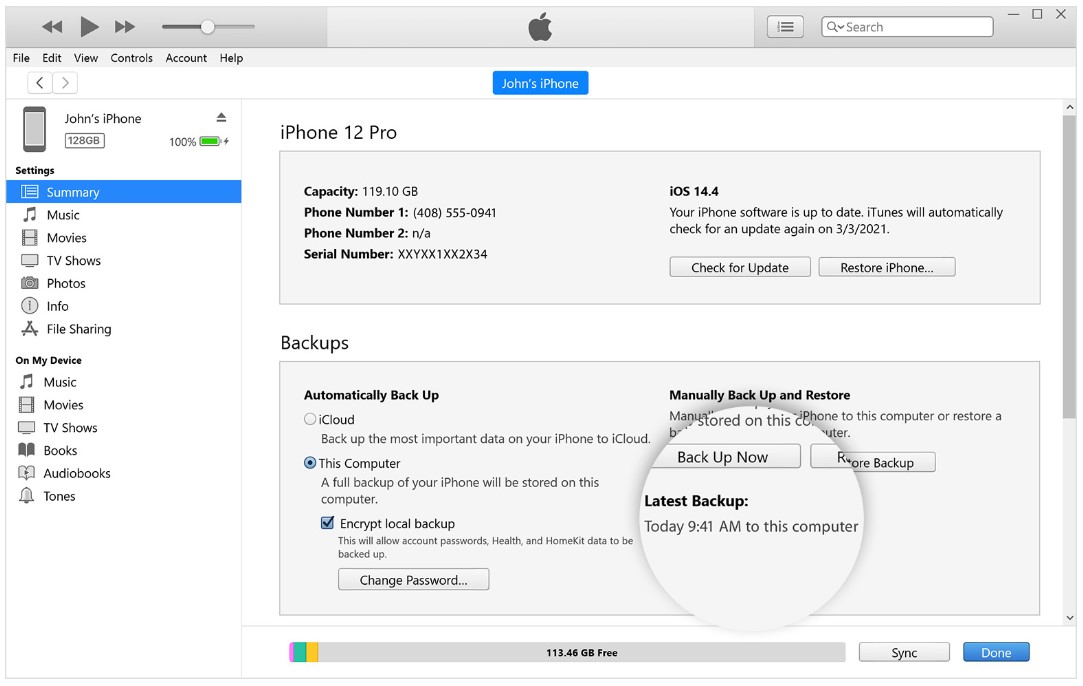
با انتخاب گزینه Back Up Now در قسمت Manually Back Up and Restore، فرآیند پشتیبان گیری از آیفون آغاز خواهد شد.
جهت حصول اطمینان از اتمام عملیات نرم افزار پشتیبان گیری از آیفون، با طی مسیر Edit > Preferences > Devices از منوی بالای برنامه، نام دستگاه و زمان تهیه نسخه پشتیبان را در اطلاعات آن بررسی کنید.
گزینه Restore Backup نیز جهت ریستور بکاپ آیفون از یک نسخه پشتیبان تهیهشده استفاده میشود و عملکرد آن عکس پشتیبان گیری از آیفون است. با کلیک روی این گزینه، صفحهای جهت انتخاب یک نسخه از بکاپهای تهیه شده نمایش داده میشود.
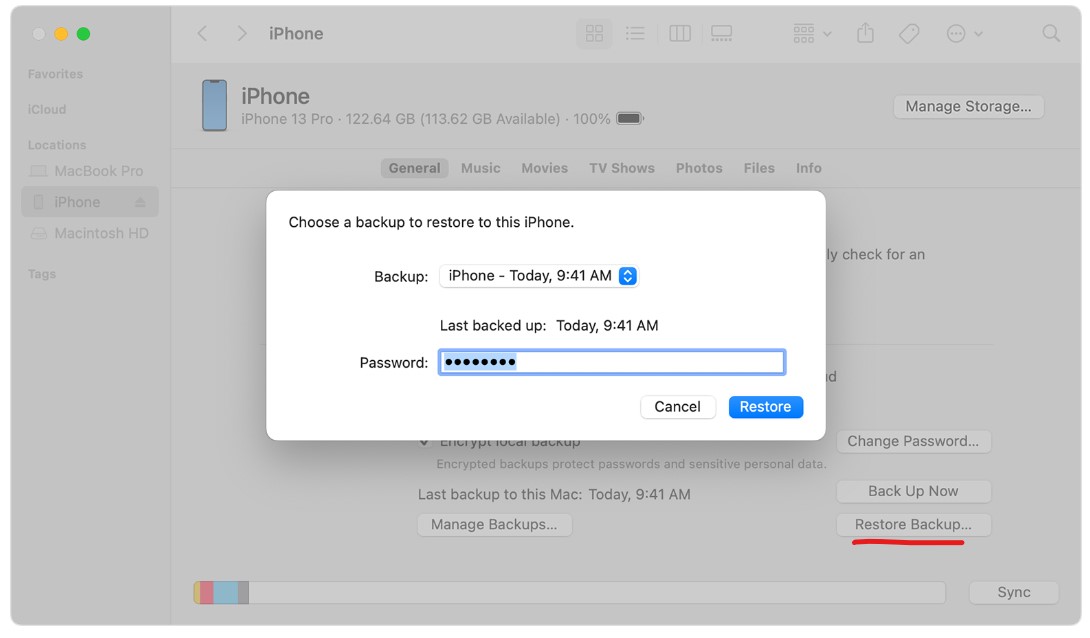
در صورت رمزگذاری فایل بکاپ، رمز استفادهشده در Restore احتمالی مورد نیاز است. پس حتماً آن را در جایی مطمئن یادداشت کنید.
بکاپ گرفتن از گوشی آیفون در سیستمعامل مک
اپل امکان بکاپ گرفتن در سیستمعامل مک را برای کاربران این پلتفرم فراهم کرده است. برای پشتیبان گیری از آیفون درمک کافیست که گوشی آیفون را با کابل USB به مک خود متصل کنید. اگر پیامی با محتوای Trust This Computer در دستگاه ظاهر شد، آن را تائید و رمز خود را وارد کنید. در ادامه آموزش بکاپ گرفتن از آیفون روی هارد باید گفت، با کلیک بر روی پنجره بالا صفحه ای مشابه تصویر زیر مشاهده خواهید کرد.
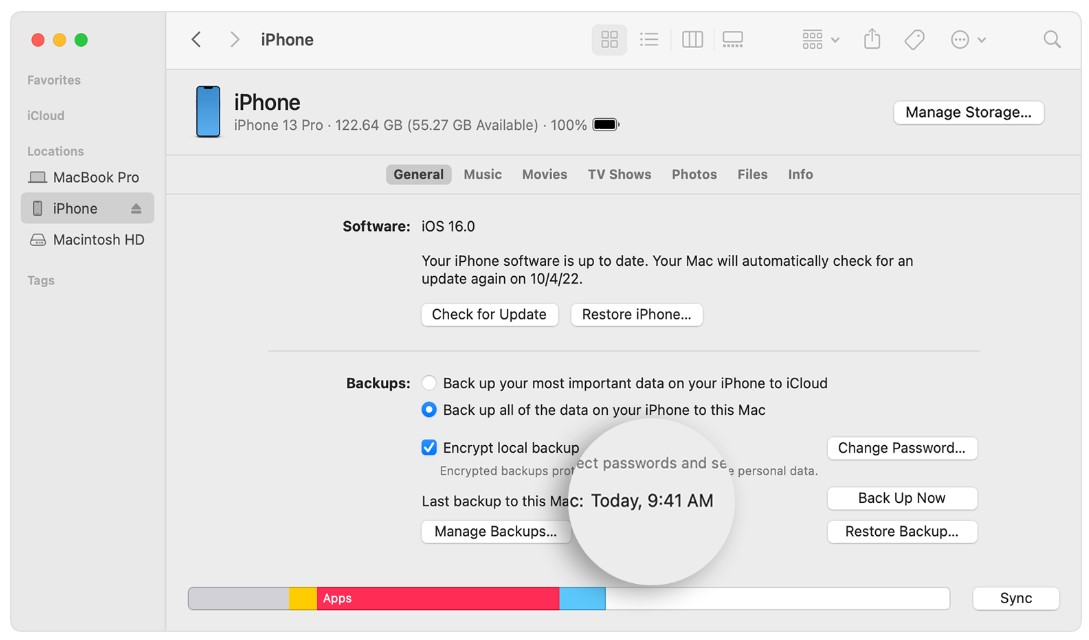
با انتخاب گزینه Back Up Now در قسمت Manually Back Up and Restore فرآیند پشتیبان گیری از آیفون آغاز خواهد شد. پس از اتمام کار میتوانید ببینید که آیا پشتیبان گیری با موفقیت به پایان رسیده است یا خیر. همچنین تاریخ و زمان آخرین نسخه پشتیبان هم قابل مشاهده است.

